在使用photoshop(简称ps)进行图像处理时,找到镜像功能并了解其位置是很关键的。对于新手而言,快速准确地掌握这个功能的位置能大大提高图像处理的效率。
一、ps界面基础
首先,我们要熟悉ps的基本界面布局。打开ps软件后,映入眼帘的是菜单栏、工具栏、选项栏、文档窗口以及各种面板。镜像功能就隐藏在这些区域之中。
二、编辑菜单中的镜像选项
一般情况下,ps的镜像功能在“编辑”菜单里。当你打开一张需要处理的图片后,点击“编辑”菜单。在菜单列表中,仔细寻找“变换”选项,它通常会有一个向右的小三角符号,点击展开后,你就能看到“水平翻转”和“垂直翻转”这两个镜像选项。
- “水平翻转”会将图像以垂直中轴线为基准进行左右翻转,就像是照镜子看到的左右颠倒的自己。
- “垂直翻转”则是以水平中轴线为基准,将图像上下翻转。
三、快捷键方式
除了通过菜单操作,使用快捷键能更迅速地实现镜像效果。按下键盘上的“ctrl”键(在mac系统中是“command”键)并配合“t”键,此时图像周围会出现变换框。在变换框内点击鼠标右键,会弹出一个菜单,其中也包含“水平翻转”和“垂直翻转”选项,通过这种方式同样能快速对图像进行镜像处理。
四、工具栏中的相关工具
在工具栏中,也有一些工具与镜像功能相关。例如“裁剪工具”,当你选择裁剪工具后,在选项栏中可以找到“旋转”和“翻转”按钮。这里的翻转功能与上述通过菜单实现的镜像效果类似,只不过操作的入口在裁剪工具的选项栏中,它能方便你在裁剪图像的同时进行简单的镜像调整。
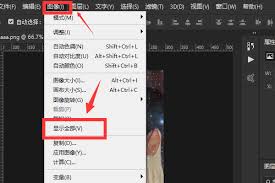
五、不同版本ps的细微差异
需要注意的是,ps的不同版本在界面和功能位置上可能会有一些细微差异。但总体来说,镜像功能的大致位置是相似的。如果在某个版本中找不到熟悉的位置,可以尝试在软件的帮助文档中搜索相关功能,或者在网上搜索该版本ps镜像功能的具体位置说明。
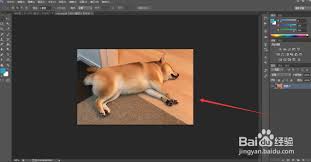
掌握ps镜像功能的位置并不难,无论是通过菜单、快捷键还是工具栏相关工具,只要多操作几次,就能轻松找到并熟练运用这个实用的图像处理功能,为你的设计和创作增添更多创意和可能性。
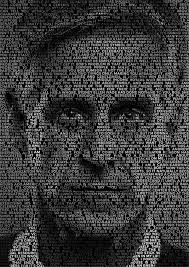
在photoshop中制作文字人像效果,能为图像增添独特魅力。下面就来详细介绍其制作方法。准备素材首先要准备好一张清晰的人像照片以及你想要使用的文字内容。确保文字的字体、大小和风格符合最终效果的设想。导入图像打开photoshop,导入人像照片到新建文档中。可

在ps中点亮路灯,可以为画面增添温馨、明亮的氛围。下面将详细介绍几种常见的方法。方法一:使用画笔工具打开图片后,选择画笔工具,设置合适的笔触大小和硬度。将前景色设置为较亮的颜色,比如黄色或白色。在路灯的灯泡位置小心地涂抹,模拟点亮的效果。可以适当调整画笔的不透
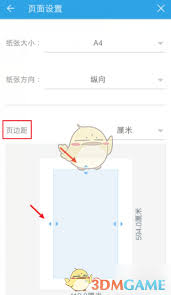
在使用wpsoffice进行文档编辑时,合理设置页边距能让文档布局更加美观、易读。以下为您详细介绍设置页边距的方法。一、进入页边距设置界面打开wps文字、表格或演示文档后,点击“页面布局”选项卡。在该选项卡中,可以看到“页边距”按钮,点击它即可进入页边距设置页

在如今的手游世界里,fps枪战手游以其紧张刺激的战斗体验吸引了无数玩家。下面就为大家带来超好玩的fps枪战手游排行榜,看看哪款能成为你的心头好。第一名:和平精英作为fps枪战手游的佼佼者,和平精英拥有庞大的玩家群体。它的画面高度还原,场景丰富多样。游戏中的武器

在图像处理中,利用ps制作出逼真的暴雨效果能为画面增添独特氛围。下面就来详细介绍一下具体的制作方式。准备工作首先,打开ps软件并导入需要添加暴雨效果的图片。最好选择一张天空或户外场景的图片,这样能更好地呈现暴雨效果。创建背景图层副本将原始背景图层复制一份,以防
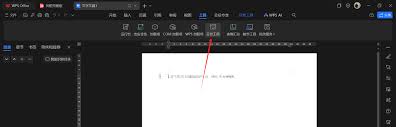
在当今数字化办公时代,手机版wpsai成为了众多用户高效处理文档的得力助手。然而,如何进一步提升其准确性,让它更好地满足我们的需求呢?下面就为大家分享一些实用的训练方法。丰富语料输入为了让wpsai能更精准地理解各种指令和问题,我们要尽可能丰富它的语料库。日常

时间:2025/05/15
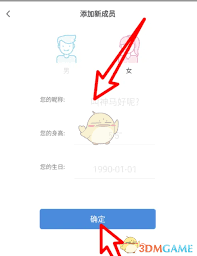
时间:2025/05/15

时间:2025/05/15

时间:2025/05/15
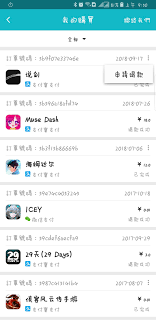
时间:2025/05/14

时间:2025/05/14
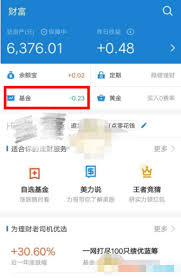
时间:2025/05/14

时间:2025/05/14
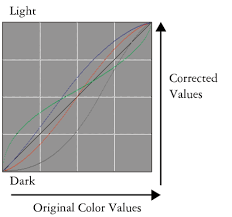
时间:2025/05/13

时间:2025/05/13